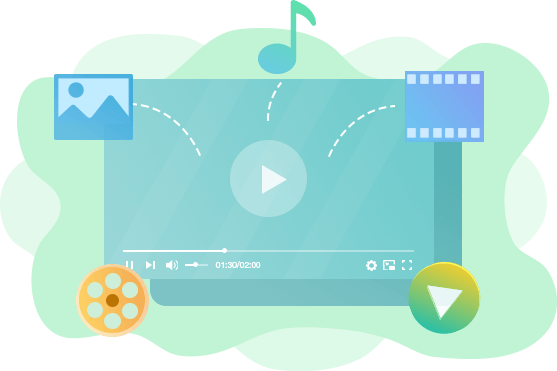MPC-HCでWMV動画の再生が重い?効果的な対処法と設定の見直し

「MPC-HCでWMV動画の再生が重く、スムーズに視聴できない…」とお困りの方は多いのではないでしょうか。
WMVは、場合によっては再生時に負荷がかかることがありますが、いくつかの簡単な対処法で改善できます。
この記事では、MPC-HCでWMV再生が重いという問題を解消するための具体的な方法を詳細に説明します。
この記事の目次 [非表示表示]
MPC-HCでWMV動画の再生が重い対処法
- 対処法1. 内部フィルター設定
- 対処法2. 外部フィルターの利用
- 対処法3. 代替メディアプレイヤーの利用
- 対処法4. WMVをMP4に変換
まとめ
MPC-HCでWMV動画の再生が重い場合の具体的対処法
MPC-HCを使ってWMV動画を再生する際、動作が重く感じられることがあります。特に、映像がカクついたり音声がずれる場合、再生に負荷がかかっている可能性があります。
この問題の原因は、プレイヤーの設定やフォーマットの相性、PCのスペックなど、さまざまな要因が考えられます。
このような状況では、いくつかの設定変更や外部ツールの活用で問題を解消することができます。
それでは、内部フィルターの設定調整や、外部フィルターの利用、さらには他のメディアプレイヤーやWMVをMP4に変換する方法を取り上げ、簡単かつ効果的な解決策を紹介します。
MPC-HCでWMV再生が重い対処法1. 内部フィルター設定の調整
まず、内部フィルターを調整して、「MPC-HCでWMV動画が再生できない」「MPC-HCでWMV再生が重い」問題が改善されるか試します。
❶ MPC-HCを起動し、上部のメニューバーから「表示」→「オプション」を選択します。
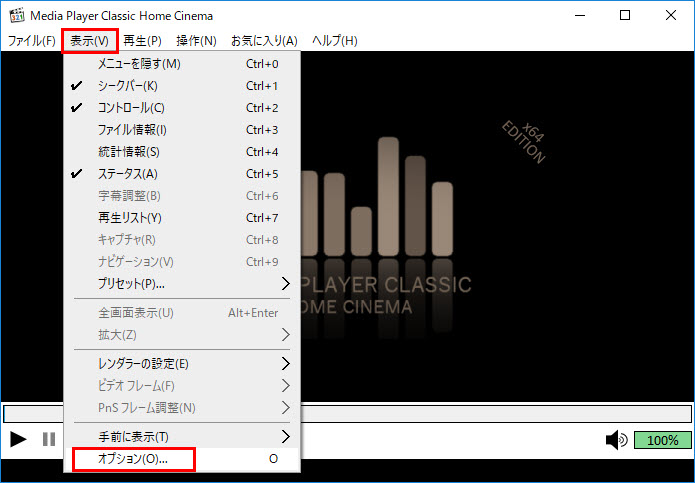
❷ 「内部フィルター」を選択し、「ソースフィルター」の下部で、「WMV/ASF/DVR-MS」のチェックを外して、「適用」ボタンを押して変更を保存します。
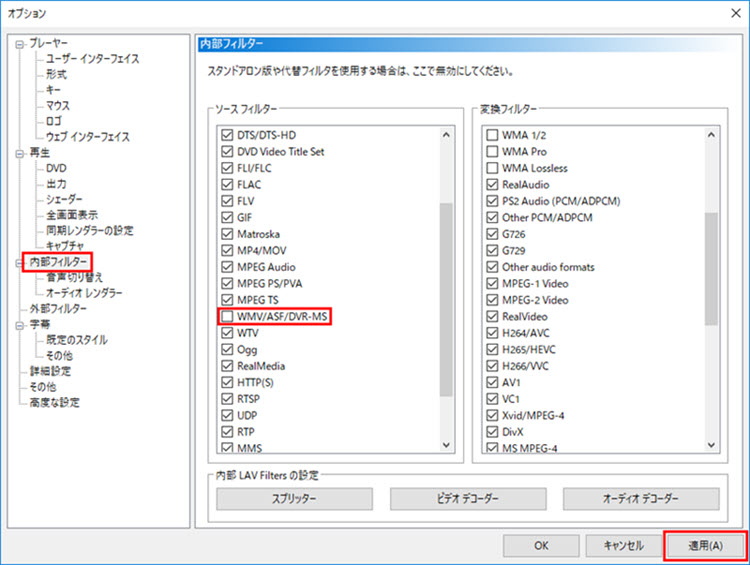
❸ 再度、MPC-HCでWMVファイルを再生し、動作が軽くなったか確認します。
❹ MPC-HCでWMV動画が再生できない問題が改善しない場合、再度上部のメニューバーから「表示」→「オプション」を選択し、先ほどの手順で「内部フィルター」に戻り、WMVにチェックを入れ直します。
MPC-HCでWMV再生が重い対処法2. 外部フィルターの利用
内部フィルターの設定で、MPC-HCでWMV動画の再生は依然としてカクカクしたり、音ズレしたりするなら、下記の順で外部フィルターFFDShowを使いましょう。
- 1FFDShowの導入と設定
内部フィルタの設定で改善しない場合、FFDShowという外部コーデックを導入する方法があります。FFDShowは、幅広いフォーマットに対応しており、MPC-HCでWMVの再生を最適化することが可能です。
❶ MPC-HCを起動し、上部のメニューバーから「表示」→「オプション」を選択します。
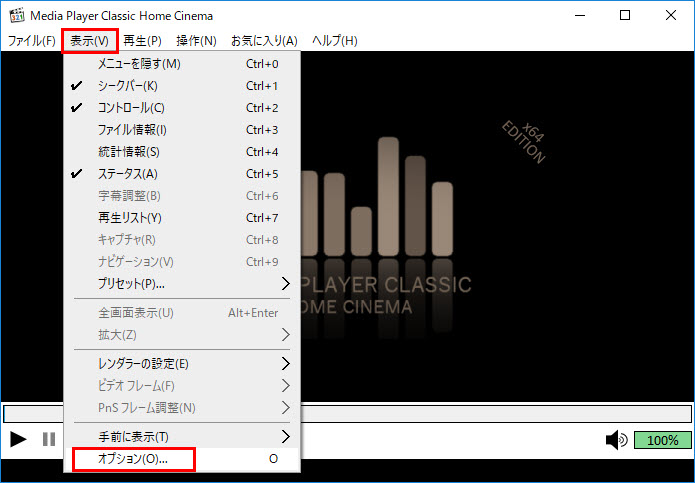
❷ 左側で「外部フィルター」を選択します。
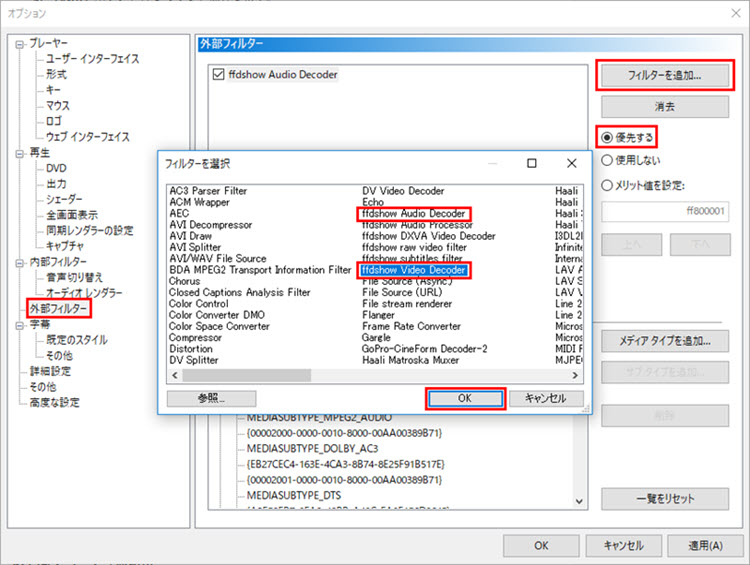
❸ 「フィルターを追加」を選択し、一覧から「ffdshow Audio Decoder」と「ffdshow Video Decoder」を選んで、「OK」を押してフィルタを追加します。
❹ それぞれの項目を選択し、「優先する」に変更します。
- 2内部デコーダの無効化
FFDShowが正しく動作するように、MPC-HCの内部デコーダを無効にする必要があります。
❶ MPC-HCを起動し、上部のメニューバーから「表示」→「オプション」を選択します。
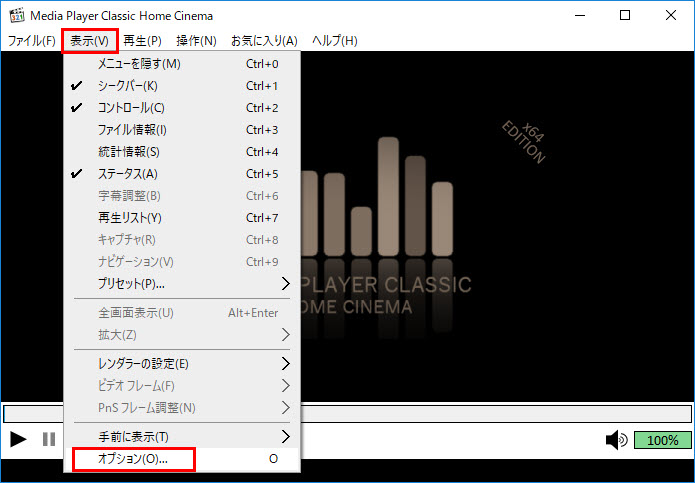
❷ 「内部フィルター」を選択して、右側の「変換フィルター」メニュー上で右クリックし、「すべてのフィルターを無効にする」を選択します。
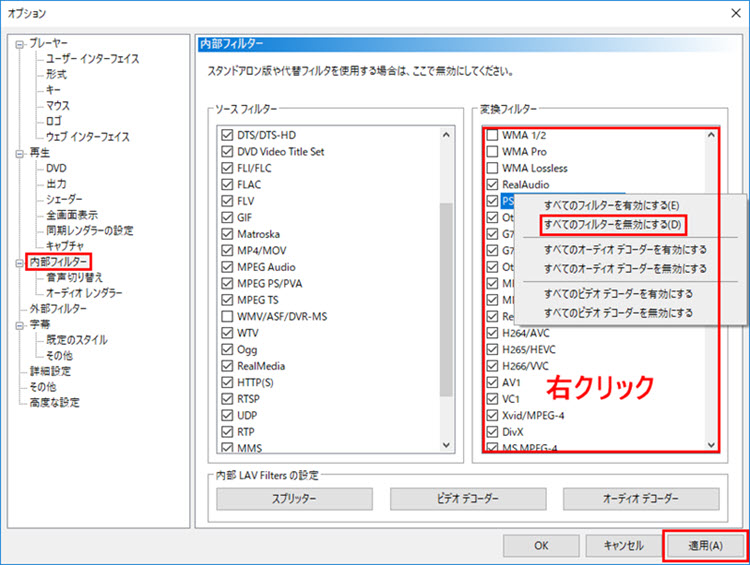
この操作により、MPC-HCは外部フィルタ(FFDShow)を優先して使用するようになります。
- 3動作確認
FFDShowが正しく設定されているか確認するため、MPC-HCでWMV動画ファイルを再生します。再生中に画面右下のタスクバーにFFDShowのアイコンが表示されていれば、FFDShowが正常に機能している証拠です。
MPC-HCでWMV再生が重い対処法3. 代替メディアプレイヤーの利用
MPC-HCでWMV動画の再生が重い場合、5KPlayerという無料のメディアプレイヤーを利用するのも有効な解決策です。5KPlayerは、WMVを含む幅広い動画形式に対応しており、高解像度の動画や大容量ファイルの再生にも優れた性能を発揮します。特に、軽快な動作と直感的な操作性が魅力で、多くのユーザーに支持されています。
-
5KPlayer - WMVと相性が良い

対応OS:Windows XP/Vista/7/8/8.1/10/11; macOS X 10.7及びそれ以降
価格:無料
- 5KPlayerの特徴
- ● MKV、MP4、WMV、MP3、DVD、TSなど多様な形式をサポート
- ● AppleのAirPlayやDLNAでワイヤレスストリーミングが可能
- ● 4K、8Kなどの高解像度動画もサポートしており、クリアで臨場感のある視聴体験を提供する
- ● ショートカットキーをサポートし、簡単な操作でストレスなくメディアを楽しむことができる
- ● 1000以上の動画共有サイトから無料で制限なしで動画&音声をダウンロードできる
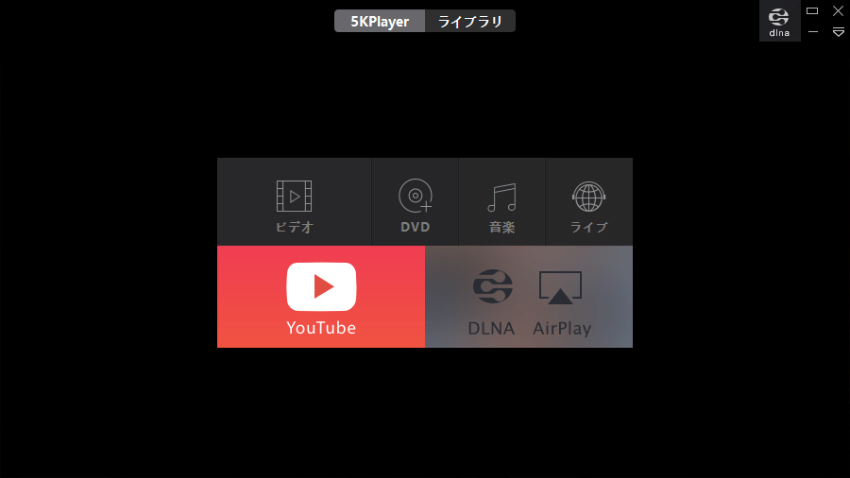
MPC-HCでWMV再生が重い対処法4. WMVをMP4に変換
MPC-HCでWMV動画の再生が重い場合、WMVをMP4に変換することは、再生のパフォーマンス向上に効果的な解決策です。MP4はWMVよりも広くサポートされているフォーマットで、圧縮率が高く、再生時の負荷も軽減されやすい特徴があります。そのため、再生がスムーズでないときには、変換することで問題を解決できる場合があります。
ここでは、AIを活用して高品質な動画変換を行うWinX Video AIを推奨します。このソフトは、動画の画質を保ちながら高速かつ効率的にWMVをMP4に変換できる優れたツールです。
WMV対応の動画変換ソフト
 Winxvideo AI- Free!
Winxvideo AI- Free!対応OS:Windows 11/10/8.1/8/7 (32 & 64 bit)
価格:無料; 公式ページ>>
- Winxvideo AIのおすすめポイント
- ● hevc, av1, vvcなどの次世代コーデックに対応して、主流のコーデックに相互変換可能
- ● ビットレート、フレームレート、コーデック、カバーなど細かく設定できる
- ● AI(人工知能)を活用して、WMV動画や画像の画質を上げることができる
- ● カット、クロップ、エフェクトなど簡単な編集機能も搭載している
- ● 高度なハードウェアアクセラレーション技術を使用して、動画変換を迅速かつ効率的に行う
- ● 複数のWMV動画ファイルを一括で変換できる
💻 パソコンでWMVをMP4に変換する方法
ここでは、筆者が使っているWindows 10パソコンでWMVをMP4に変換する方法を解説します。
❶ Winxvideo AIを起動して、「変換」をクリックします。
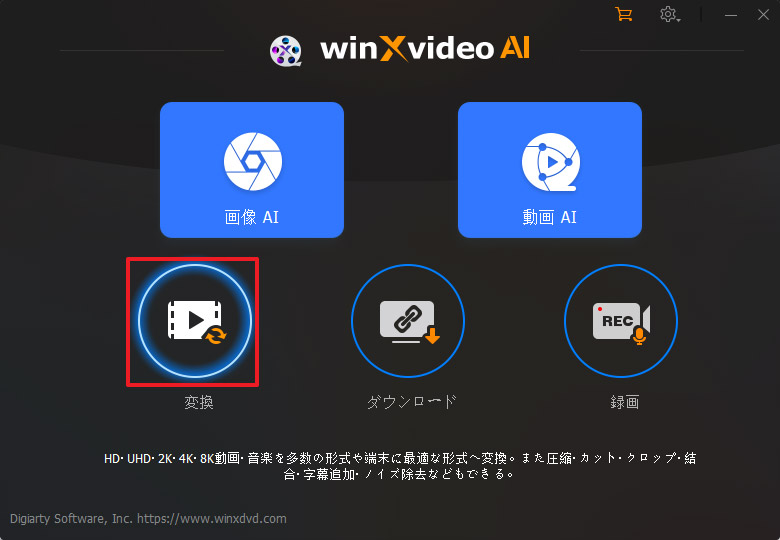
❷ 「動画」または「動画フォルダ」によって、WMV動画を選択してソフトに追加します。
❸ 下部のフォーマット設定エリアで、「ビデオ」→「MP4(H264)」の順で選択してください。
❹ 「参照」によって、出力ファイルの保存先を指定して、「RUN」ボタンをクリックしたら、HEVCをH.264に変換する作業が始まります。
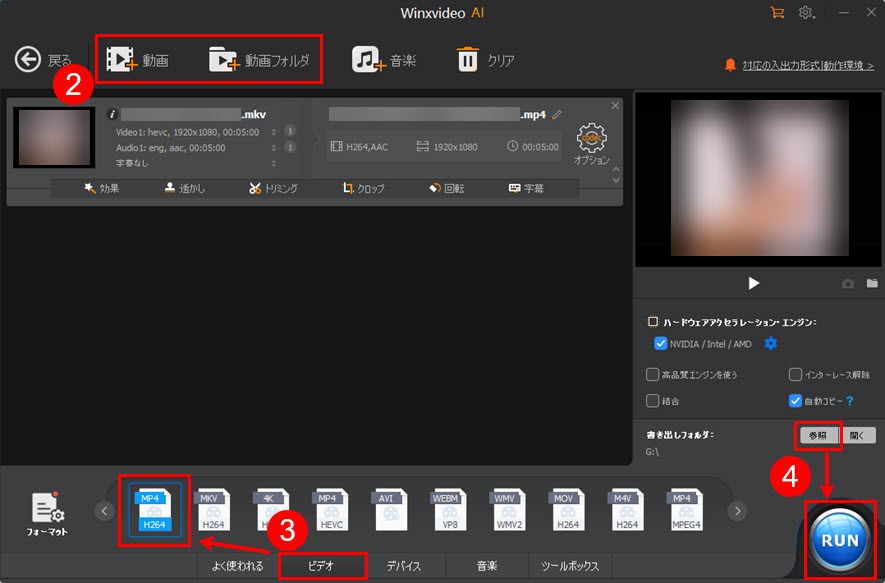
まとめ
MPC-HCでWMV動画が重い場合でも、諦める必要はありません。
今回ご紹介したように、内部フィルタの設定調整や外部フィルタの導入、そして5KPlayerのような他のメディアプレイヤーを使うことによって、状況を改善できる可能性は大いにあります。
また、WinX Video AIを使えば、WMVをMP4に変換し、さらに高画質化することも可能です。
これらの方法を試して、快適な動画再生環境を手に入れてください。
-

5KPlayer−高機能な無料メディアプレーヤー
☑ hevc, dvd, mov, h264, mp3...主流メディアの再生に全対応。
☑ Airplay/DLNAに対応、動画をミラーリングで再生可能
☑ ラジオ放送番組のURLを貼り付けるだけで聴ける。
☑ ストリーミング再生や動画編集などにも対応している。


















 キャンペーン
キャンペーン